有什麼比在打開網站時被 431 HTTP ERROR 代碼停止更糟糕的呢? 任何低於 4** 範圍的 HTTP 狀態代碼都表示客戶端請求存在問題。 幸運的是,解決此錯誤代碼非常容易。
所以,在您開始爭先恐後地聯繫您的 ISP 之前,讓我們討論一下 HTTP ERROR 431 背後的各種罪魁禍首以及如何解決它。 我們將在這裡重點介紹 Google Chrome,但這些解決方案也適用於其他瀏覽器。
目錄
是什麼導致了 Google Chrome 中的 HTTP ERROR 431?
HTTP ERROR 代碼 431 主要出現在服務器嘗試發送大標頭時。 但不幸的是,這並不是問題背後的唯一原因。 由於損壞的 DNS 緩存、有問題的擴展程序和代理服務器,也可能出現此問題。
以下是您可以嘗試永久解決問題的所有有效解決方案。
1. 刷新頁面
在深入研究技術解決方案之前,請務必刷新頁面。HTTP ERROR 431 有可能表現為一次性故障。 要解決此問題,請按 F5 或 Ctrl + R 熱鍵刷新頁面。
如果仍然出現錯誤消息,請考慮在不使用緩存的情況下刷新頁面。 您可以通過按 Ctrl + Shift + R 熱鍵來執行此操作。
2. 清除 Cookies 和緩存數據
431 錯誤代碼有時會由於損壞的 cookie 和緩存數據而出現。 在大多數情況下,只需清除瀏覽器的緩存即可解決問題。 您可以按照以下說明清除 Chrome 中的 cookie 和緩存數據。
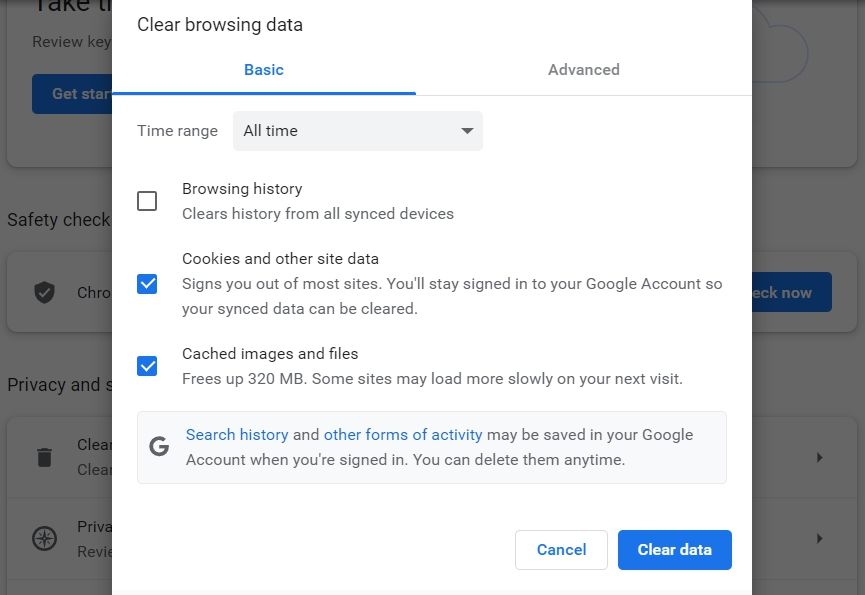
或者,您可以按 Ctrl + Shift + Delete 訪問清除瀏覽數據頁面。 從那裡,您可以單擊清除數據按鈕以清除谷歌瀏覽器的 cookie 和緩存數據。
3. 在 Chrome 上嘗試隱身模式
隱身模式是谷歌瀏覽器提供的一種特殊設置,允許用戶私下上網。 它更像是一種獨立於已安裝擴展的安全模式。
因此,請嘗試以隱身模式打開同一網站,以檢查是否由於安裝了任何擴展程序而出現錯誤消息。 要打開隱身窗口,請單擊右上角的三個點,然後選擇新建隱身窗口。 或者,您可以按 Ctrl + Shift + N 熱鍵切換到隱身模式。
如果在隱身模式下未顯示錯誤代碼,則可能是已安裝的擴展程序之一導致了該問題。 按照下一個解決方案了解如何卸載這個有問題的擴展。
4. 刪除任何有問題的擴展
毫無疑問,擴展在很大程度上有助於提高生產力。 但是特定的擴展可能會導致不同的問題,包括 HTTP ERROR 431。
因此,請務必整理好您的擴展程序,因為這將有助於減少攻擊面並解決不同的 HTTP 狀態代碼。 您可以按照以下步驟刪除擴展:
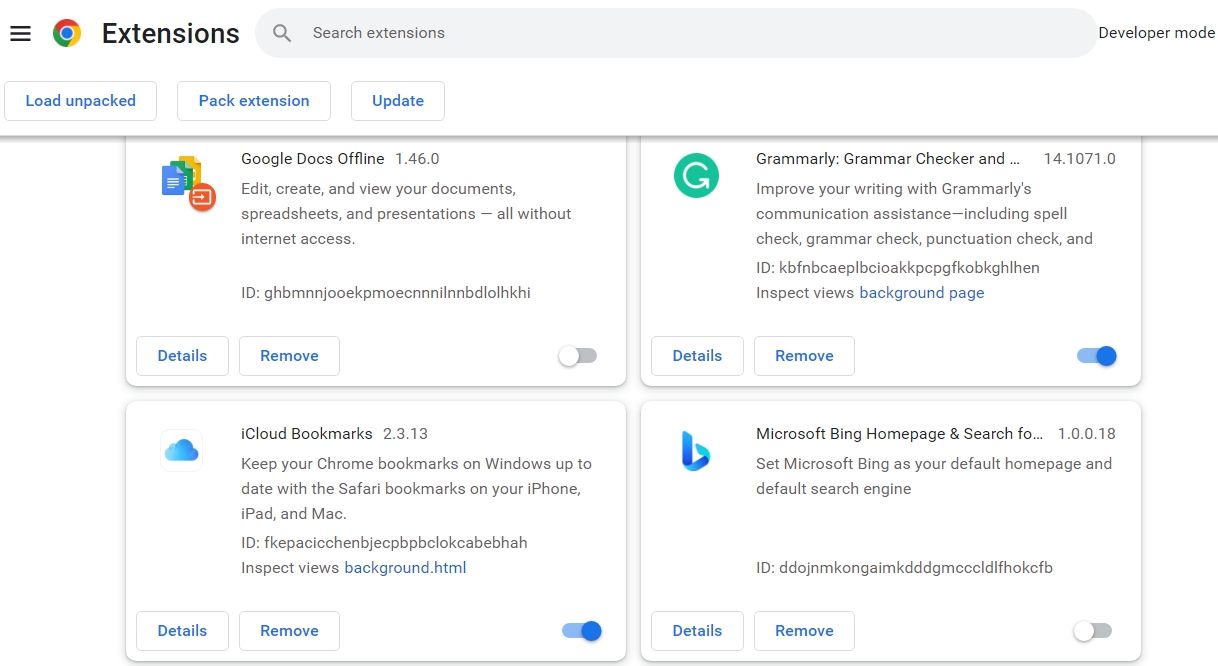
5. 刷新 DNS 緩存
損壞的 DNS 緩存是 431 HTTP 錯誤代碼背後的另一個可能罪魁禍首。 您可能已經知道,DNS 將域名轉換為 IP 地址。 但如果 DNS 緩存由於某種原因損壞,則轉換將失敗。
刷新 DNS 緩存有助於在 Windows 上解決此問題。 要清除 DNS 緩存,請執行以下步驟:
命令提示符成功刷新緩存數據後,重新啟動系統並檢查問題。
6. 關閉所有代理服務器連接
代理服務器有助於確保您自己的在線安全。 但不利的一面是,它會使連接不穩定並導致不同的問題,包括 HTTP ERROR 431。
嘗試關閉所有活動的代理服務器連接並檢查是否可以解決問題。 這是如何做到的。
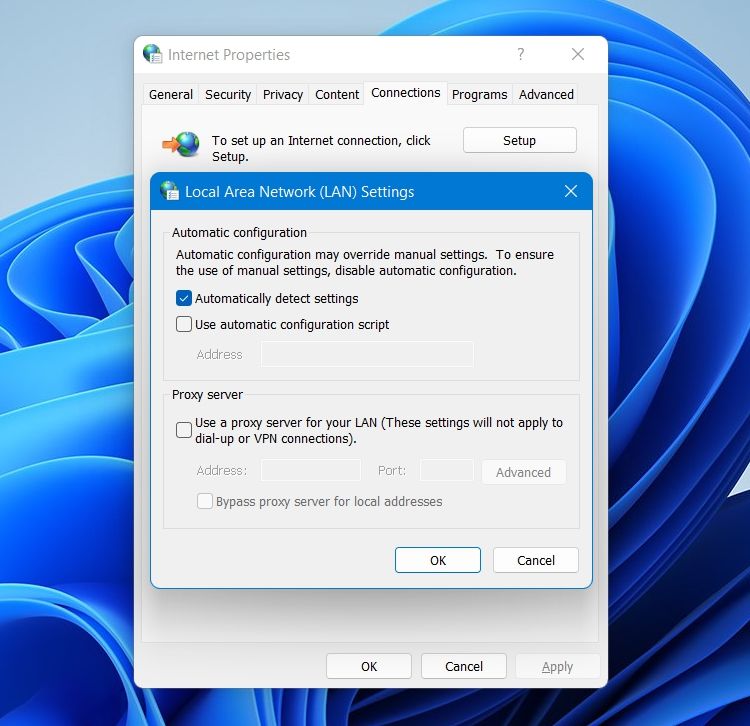
就是這樣。 現在,嘗試重新訪問該網站並檢查問題是否仍然存在。 如果是,請嘗試列表中的下一個解決方案。
7. 下載最新的網絡驅動更新
損壞或過時的網絡驅動程序會對連接產生不利影響。 因此,要使系統免受任何連接問題,請下載最新的網絡驅動程序更新。 您可以按照以下說明進行操作:
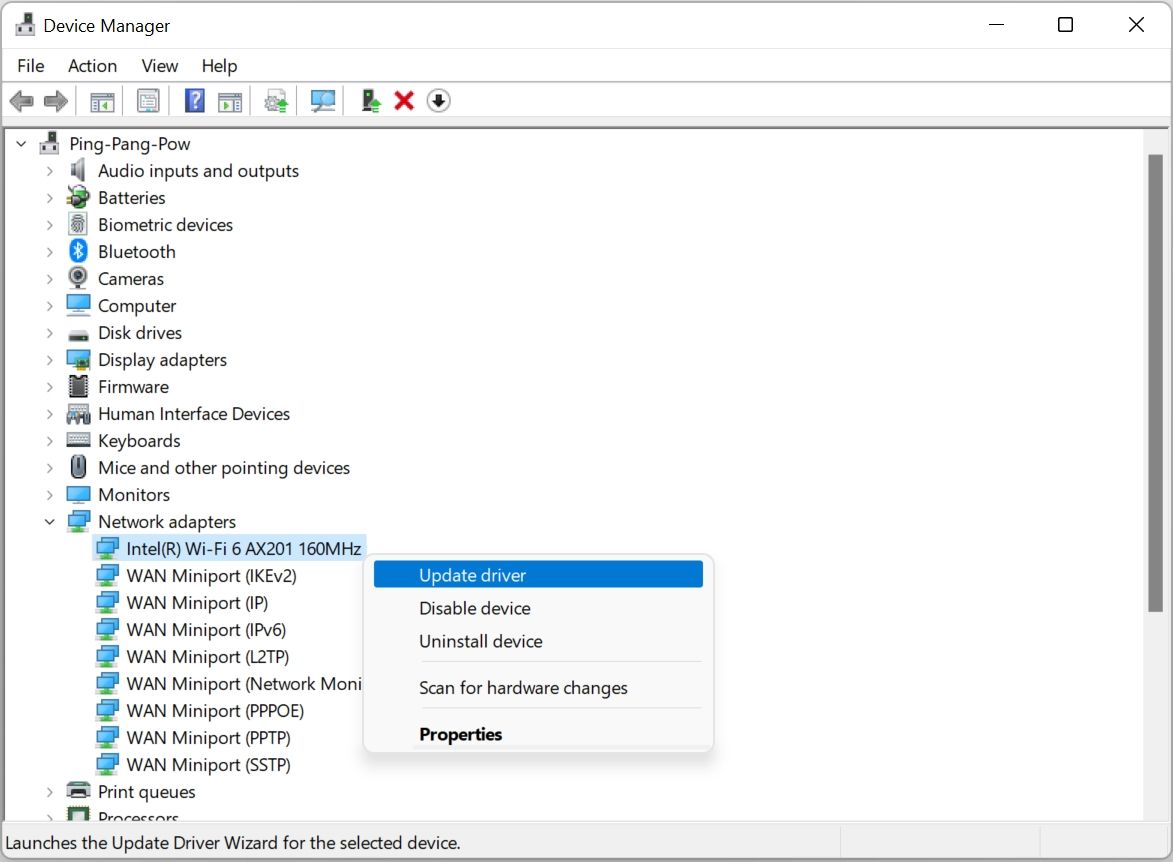
如果 Windows 找不到任何驅動程序,請在線查找您的適配器製造商,並在支持頁面上查看他們是否有更新的驅動程序。
修復 HTTP 錯誤 431
現在您知道遇到 HTTP ERROR 431 時應採取的步驟。由於客戶端請求出現問題,因此問題可能是緩存數據損壞或網絡驅動程序過時。 運氣好的話,您可以快速解決問題並繼續在線瀏覽。
但在最壞的情況下,如果所有解決方案都沒有幫助,請考慮切換到其他瀏覽器。
